
Correction de l’erreur 9 d’iTunes et de l’erreur 9 de l’iPhone : erreur inconnue d’entraînement rapide

L’erreur iTunes 9 n’est pas très courante, mais il s’agit d’une erreur assez grave qui signifie que vous devez effectuer un dépannage sur vos appareils. Cette erreur se produit lors de la tentative de restauration ou de mise à jour d’iDevices à l’aide de Mac/iTunes sur l’ordinateur. C’est assez frustrant car cela vous empêche de terminer vos mises à jour ou de restaurer vos données. Mais, il existe un moyen de résoudre ce problème. Continuez à lire pour savoir comment corriger l’erreur iTunes 9 de la manière la plus simple.
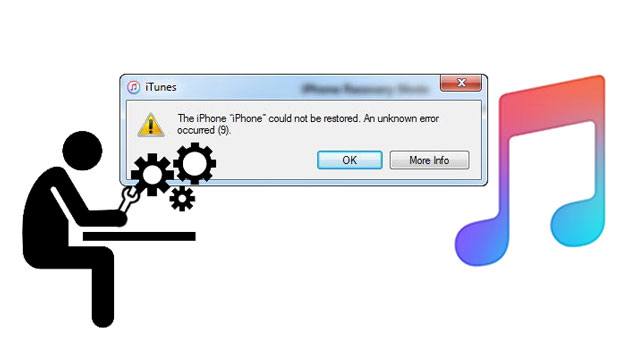
Q1 : Qu’est-ce que l’erreur iTunes 9 ?
L’erreur 9 est l’un des nombreux codes d’erreur qui s’affichent lors des mises à jour du micrologiciel ou lorsque le système restaure un iPad ou un iPhone via iTunes. Cette erreur est liée à la connexion de la clé USB au téléphone, ce qui provoque sa déconnexion lors de la synchronisation.
Q2 : Qu’est-ce qui conduit à l’erreur 9 sur iPhone/iTunes ?
L’erreur iTunes 9 peut se produire pour des raisons telles que :
* iPhone jailbreaké.
* Paramètres réseau corrompus.
* Câble endommagé.
* Logiciel de sécurité qui empêche l’accès au serveur Apple.
En savoir plus : Que se passe-t-il si plusieurs lignes vertes s’affichent sur l’écran de votre iPhone ? Comment pouvez-vous y remédier ?
L’erreur 9 d’iTunes n’est pas courante, et de nombreux utilisateurs d’iOS ne la connaissent pas par rapport aux erreurs connues 3194 et 4014. Malheureusement, certains n’ont pas de chance car ils doivent faire face à des erreurs. Mais, ce qui est bien, c’est que vous pouvez facilement le réparer. Voici de merveilleuses façons de le résoudre :
Avez-vous besoin d’un outil puissant pour réparer l’erreur iTunes 9 ? Le logiciel iTunes Repair est l’application qu’il vous faut. Il a été conçu pour aider à corriger presque toutes les erreurs iTunes, les bogues de batterie, etc.
Lorsque vous utilisez cet outil, assurez-vous que vos données ne seront pas perdues. Ainsi, pas besoin de s’inquiéter des informations que vous n’avez pas encore sauvegardées. Cet outil de réparation d’erreurs iTunes est très facile à utiliser. Vous pouvez également résoudre les problèmes de connexion lorsqu’iTunes ne parvient pas à reconnaître votre appareil iOS.
Ses principales caractéristiques :
* Réparez plus de 100 erreurs iTunes, comme l’erreur iTunes 9, l’erreur 13014, l’erreur 14, etc.
* Corrigez les erreurs iTunes sans perte de données.
* Toutes les versions d’iTunes sont prises en charge.
* Améliorez rapidement les performances de votre iTunes.
Téléchargez ce programme de réparation iTunes ci-dessous.
Comment corriger l’erreur iTunes 9 via ce programme :
01Téléchargez, installez et lancez le logiciel sur l’ordinateur, puis choisissez le module Réparation du système .
02Accédez à Réparation iTunes, et vous verrez une fenêtre contextuelle avec trois options de réparation. Cliquez sur la première option, qui est l’option Réparer les erreurs iTunes .

03iTunes commencera à vérifier les composants disponibles. Après vérification, cliquez sur l’option Réparer pour lancer le processus de réparation.

À lire aussi :
Résolution rapide du problème iTunes qui ne reconnaît pas l’iPhone [Mise à jour 2023]
Si vous obtenez des erreurs iTunes 9 tout le temps, cela peut signifier que votre version d’iTunes n’est pas à jour. Normalement, Apple publie fréquemment des mises à jour iTunes pour aider à corriger les bogues et améliorer le fonctionnement d’iTunes. Ainsi, si vous effectuez une mise à jour ou une restauration alors que vous utilisez une ancienne version d’iTunes, vous pouvez rencontrer cette erreur. Alors, essayez de mettre à jour et voyez si l’erreur s’arrêtera.
01Ouvrez iTunes, appuyez sur l’icône iTunes dans le coin supérieur gauche de l’écran et choisissez l’option Rechercher les mises à jour .
02Laissez l’application se connecter à des serveurs distants. Vous pouvez maintenant télécharger sa dernière version.
03Assurez-vous de redémarrer l’ordinateur après la mise à jour.

Pour en savoir plus: Lorsqu’un iPad continue de planter, vous pouvez suivre ce guide pour le réparer rapidement.
Des paramètres incorrects ou des erreurs de configuration stockés dans vos appareils peuvent également entraîner cette erreur. Il s’agit d’un coupable commun qui affecte tous les smartphones et pas seulement les iPhones. Pour redémarrer votre iPhone et votre ordinateur, procédez comme suit :
Pour l’ordinateur :
Allez sur le bouton Démarrer, cliquez sur le bouton Alimentation et choisissez l’option Redémarrer pour redémarrer l’ordinateur.
Pour l’iPhone 8 et les modèles ultérieurs :
Appuyez rapidement sur le bouton d’augmentation du volume, puis sur le bouton de réduction du volume . Appuyez ensuite longuement sur le bouton latéral jusqu’à ce que vous voyiez le logo Apple.
Pour l’iPhone 7 :
Appuyez longuement sur le bouton de réduction du volume et le bouton latéral jusqu’à ce que vous voyiez le logo Apple.
Pour l’iPhone SE/iPhone 6s et versions antérieures :
Appuyez longuement sur le bouton haut/latéral et le bouton d’accueil jusqu’à ce que le logo Apple s’affiche.

Je suppose que vous aimez : Comment réparer rapidement un iPhone bloqué en mode zoom ? (Résolu)
Un système d’exploitation obsolète peut également être un facteur possible à l’origine de l’erreur iTunes 9. Assurez-vous donc que le système d’exploitation de votre ordinateur est à jour. Vérifiez également le micrologiciel de vos appareils iOS.
01Allez sur le bouton Démarrer et passez à Paramètres.
02Cliquez sur Mise à jour et sécurité > Windows Update, et vérifiez les mises à jour disponibles. Si des mises à jour sont disponibles, assurez-vous de mettre à jour l’ordinateur.

Peut-être avez-vous besoin de : Votre iPad ne parvient pas à mettre à jour le logiciel ? Si vous souhaitez le réparer vous-même, lisez ce guide informatif.
S’il n’y a pas de connexion entre l’iPhone et l’ordinateur, vous ne pourrez pas mettre à jour ou restaurer avec iTunes. Un câble ou un port USB d’ordinateur endommagé n’apportera pas une bonne connexion entre ces appareils. Assurez-vous donc de vérifier le câble USB pour vous assurer qu’il fonctionne et que les ports USB ne sont pas endommagés. Vous pouvez même essayer de vous connecter à un autre appareil pour voir si cela fonctionne.
Si vous rencontrez l’erreur iTunes 9, le nettoyage du cache de votre appareil pourrait vous aider à déchiffrer le problème. Normalement, lorsque vous mettez à jour vos applications, elles ont tendance à stocker le cache, ce qui ralentit le téléphone. S’il y a beaucoup de cache sur l’appareil, nettoyez-le et voyez si cela résout le problème. Voici comment vider le cache de votre appareil iOS :
01Accédez aux paramètres de votre appareil iOS et appuyez sur le navigateur de Safari.
02Choisissez l’option Effacer l’historique et les données du site Web . Cela effacera tout le cache des navigateurs.

Vous pouvez essayer d’utiliser un autre ordinateur si vous ne faites pas confiance à l’ordinateur actuel. Peut-être que l’ordinateur que vous utilisez actuellement a des problèmes. Alors, essayez-en un autre pour voir si l’erreur iTunes 9 se grippera. Mais assurez-vous d’utiliser un ordinateur de confiance doté d’une vitesse et d’une mémoire décentes.
Le meilleur gestionnaire de données pour tous les appareils iOS est le Coolmuster iOS Assistant. Cette alternative à iTunes peut vous aider à faire une sauvegarde de vos données au cas où vous ne seriez pas en mesure de restaurer votre sauvegarde iTunes. Vous pouvez exporter des photos, des messages, des contacts, etc. Ainsi, cette puissante alternative à iTunes vous permet de sauvegarder et de restaurer votre appareil iOS en un clic.
Voilà! Vous avez maintenant toutes les astuces, et si vous rencontrez un problème d’erreur de restauration iPhone 9, vous savez quoi faire. Laissez ces conseils vous guider tout au long du processus et votre appareil reviendra à la normale. En outre, il existe l’outil de réparation iTunes qui peut corriger 100+ erreurs iTunes, y compris l’erreur 9, de la manière la plus pratique.
Articles connexes :
Comment récupérer des photos supprimées définitivement de l’iPhone ? [Résolu]
[Corrigé] Comment puis-je obtenir des photos d’un iPhone cassé ?
[Résolu] Comment récupérer des notes supprimées sur iPhone de 5 manières simples ?
Comment récupérer des messages Snapchat sur iPhone de quatre manières sans tracas ?
Comment récupérer des photos d’un iPhone sans iCloud [Avec tutoriel]
[Solutions réalisables] Comment récupérer des contacts d’un iPhone avec un écran cassé ?

 Récupération de l’iPhone
Récupération de l’iPhone
 Correction de l’erreur 9 d’iTunes et de l’erreur 9 de l’iPhone : erreur inconnue d’entraînement rapide
Correction de l’erreur 9 d’iTunes et de l’erreur 9 de l’iPhone : erreur inconnue d’entraînement rapide